ArcGIS在监测林地地类变化中的应用
2019-01-04刘姝颖
刘姝颖
(辽宁省林业调查规划院,辽宁 沈阳 110122)
林地变更调查工作是近几年开展的常规性基础调查工作,是在林地“一张图”基础上,收集林业经营区划数据(包括:森林采伐、造林、抚育、新成林等)和林地变化(包括征占林地和新增林地)数据,通过上一年度和本年度两期遥感影像地类判读,结合现地补充调查核实等技术手段,更新林地“一张图”数据库图斑空间分布与管理因子属性信息,作为林地变更调查工作的成果[1]。其中,两期遥感影像地类判读是林地变更调查工作的基础,对林地变更调查的成果质量起着举足轻重的作用。
两期遥感影像地类判读是利用最新遥感影像,对照上一年度林地数据库和上一年度遥感影像判读林地地类变化图斑,重点判读林地范围内新增建设用地、新增耕地的图斑,并利用计算机直接进行界线勾绘和判读属性的填写。要求图斑区划的最小面积为0.0667 hm2,界线误差现地不超过10 m。影像判读主要采用人工目视判读的方法。每个判读图斑要按照一定规则进行编号,作为唯一识别标志。判读时按图斑逐一填写判读因子。判读因子包括:判读图斑地类、疑似变化原因、变化前地类、备注等。其中,判读图斑地类划分为有林地、灌木林地、无立木林地、其他林地及非林地等5类;疑似变化原因划分为造林更新、森林采伐、规划调整、占用征收、毁林开垦、灾害因素、自然因素、调查因素8个一级变化原因,16个二级变化原因。判读地类疑似变化原因要求调查填写到一级变化原因。本文以ArcGIS 10.3为例,具体讲述利用ArcGIS监测林地地类变化的方法和步骤。
1 需要准备的基础数据和软件
1.1 最新林地变更成果数据库
本文以沈阳市沈北新区2016年林地“一张图”数据为例。采用1985国家高程基准,Gauss Kruger(高斯-克吕格)投影(即横圆柱正形投影),6度分带不加带号,西安1980平面直角坐标系统。
1.2 前后两期遥感影像数据
本文以2016年和2017年2个年度的遥感影像为例。同样采用1985国家高程基准,Gauss Kruger(高斯-克吕格)投影(即横圆柱正形投影),6度分带不加带号,西安1980平面直角坐标系统。由国家林业草原局统一下发,分辨率不低于5 m,采用当地生长季节(一般北方地区为6—10月,南方地区为6—12月)接收的遥感影像数据(本文中举例的沈北新区采用的是国家测绘局资源三号卫星拍摄的6、7月的遥感影像数据)。经正射校正、影像增强、波段融合等处理,并以行政县为单位进行镶嵌、裁切等操作处理为各县全域的影像。
1.3 软件
本文以ArcGIS 10.3版本为例。ArcGIS 10作为一个可伸缩的GIS平台,它的产品线家族涉及桌面、服务器、移动和Web应用等多个方面[2]。ArcCatalog能够识别不同的GIS数据集,如ArcInfo Coverage、Esri Shapefile、Geodatabase、INFO表、图像、Grid、TIN、CAD、地址表、动态分段事件表等[2]。ArcMap不仅是一个地图制作和分析的工具,同时也是ArcGIS的数据编辑工具,提供了强大的数据编辑功能,可以编辑ArcGIS中任何矢量数据格式,如Shapefiles、Geodatabase、Feature Database[3]。
ArcToolbox功能模块内嵌在ArcCatalog、ArcMap、ArcScene及ArcGlobe中,ArcInfo提供了大约250种工具,是地理处理工具的集合。其中的工具能够很好地处理各种空间操作,涵盖数据管理、数据转换、矢量数据分析、栅格数据分析、统计分析等多方面的功能[2]。
ArcView、ArcEditor和ArcInfo是三级桌面软件ArcGIS desktop的三级产品,功能逐渐由弱到强、由简单到全面[4]。ArcInfo不仅包含ArcView和ArcEditor中的所有功能。除此以外,它在ArcToolbox中提供了一个支持高级空间处理的工具集合。ArcInfo还包括传统的由ArcInfo WorkStation提供的应用和功能,通过增加高级空间处理功能,使ArcInfo成为一个完整的GIS数据创建、更新、查询、制图和分析系统[2]。
1.4 地类变化判读图层
通过ArcCatalog创建的Shapefiles(个人地理数据库要素类)文件,初始为空的面要素图层(Polygon Features)。采用1985国家高程基准,Gauss Kruger(高斯-克吕格)投影(即横圆柱正形投影),6度分带不加带号,西安1980平面直角坐标系统。
2 监测林地地类变化应用的工具及操作步骤
2.1 准备工作
由于遥感影像覆盖范围广,特别对于小班分布零散或者小班数量大的县区,极容易出现漏看漏判的情况。为避免这一情况,可添加辅助判读的渔网。
2.1.1 创建渔网 创建渔网工具(Create Fishnet)又名创建规则网格要素类工具,用来创建指定格子大小、行数、列数的要素类[5]。
打开ArcMap,添加需要判读的县行政面和两期遥感影像,2017年遥感影像放在2016年遥感影像上层(图1)。在ArcToolbox(工具箱)中找到并双击创建渔网工具(Create Fishnet)(图2):在Output Feature Class(输出要素集)中选择输出文件的保存路径并填写文件名称,Template Extent(optional)(模板范围(可选))中选择之前加进去的县行政面,Cell Size Width(单元格宽)中输入欲创建渔网单元格的宽的值(根据需要调整,创建1∶5000屏幕能显示完整的方格,此处以2000为例),Cell Size Height(单元格高)中输入欲创建渔网单元格的高的值(根据需要调整,创建1∶5000屏幕能显示完整的方格,此处以1000为例),在Geometry Type (optional) (几何类型(可选))中选择POLYGON(面),点击OK(确定)即可生成渔网。
2.1.2 裁切渔网 数据裁剪(Clip)工具是将输入要素与裁剪要素重叠的部分提取出来,并形成一个新的数据文件的过程[5]。用县行政面裁切渔网是为了将渔网范围缩小至所需判读的行政范围内,减少不必要的工作量。
在ArcToolbox(工具箱)中找到并双击数据裁剪(Clip)工具(图3):Input Features(输入要素)选择刚才生成的渔网,Clip Features(裁切要素)选择县行政面,Output Feature Class(输出要素集)中选择输出文件的保存路径并填写文件名称。处理结果见图4。
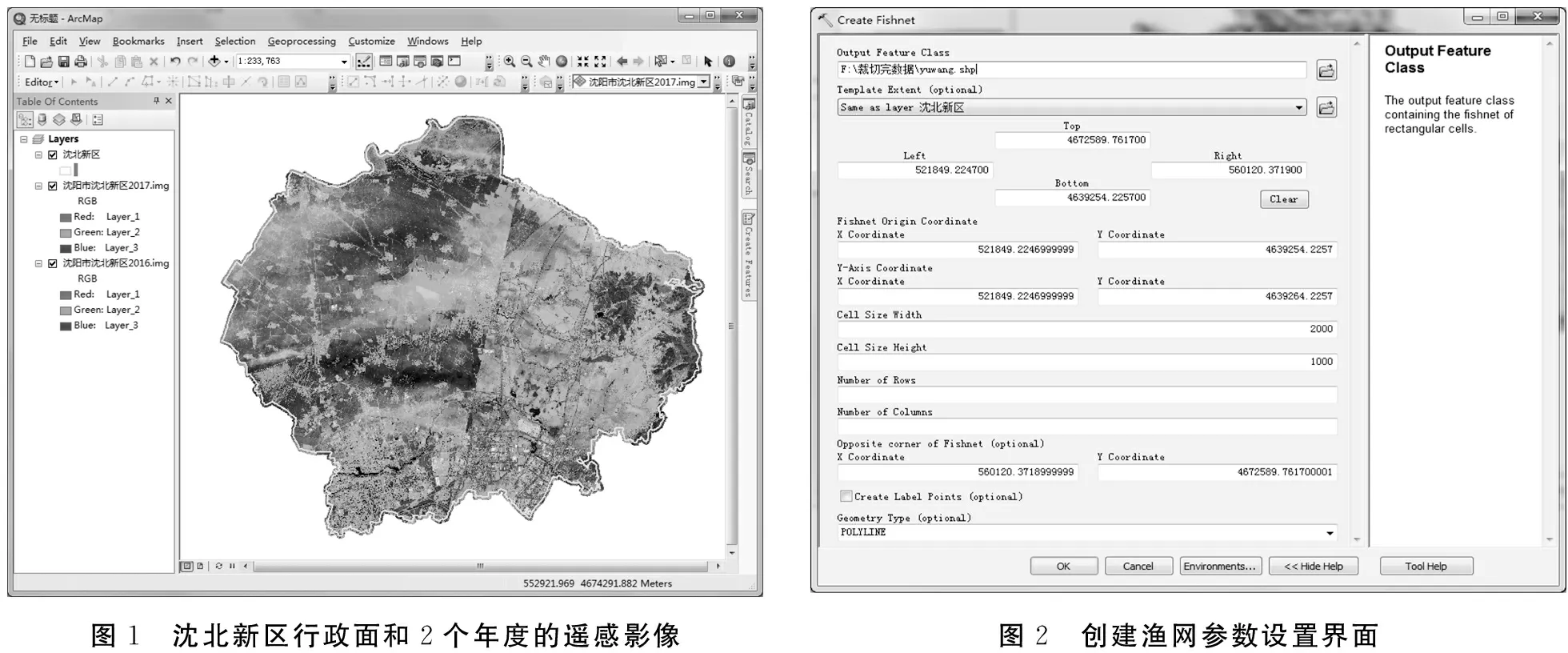
图1 沈北新区行政面和2个年度的遥感影像图2 创建渔网参数设置界面
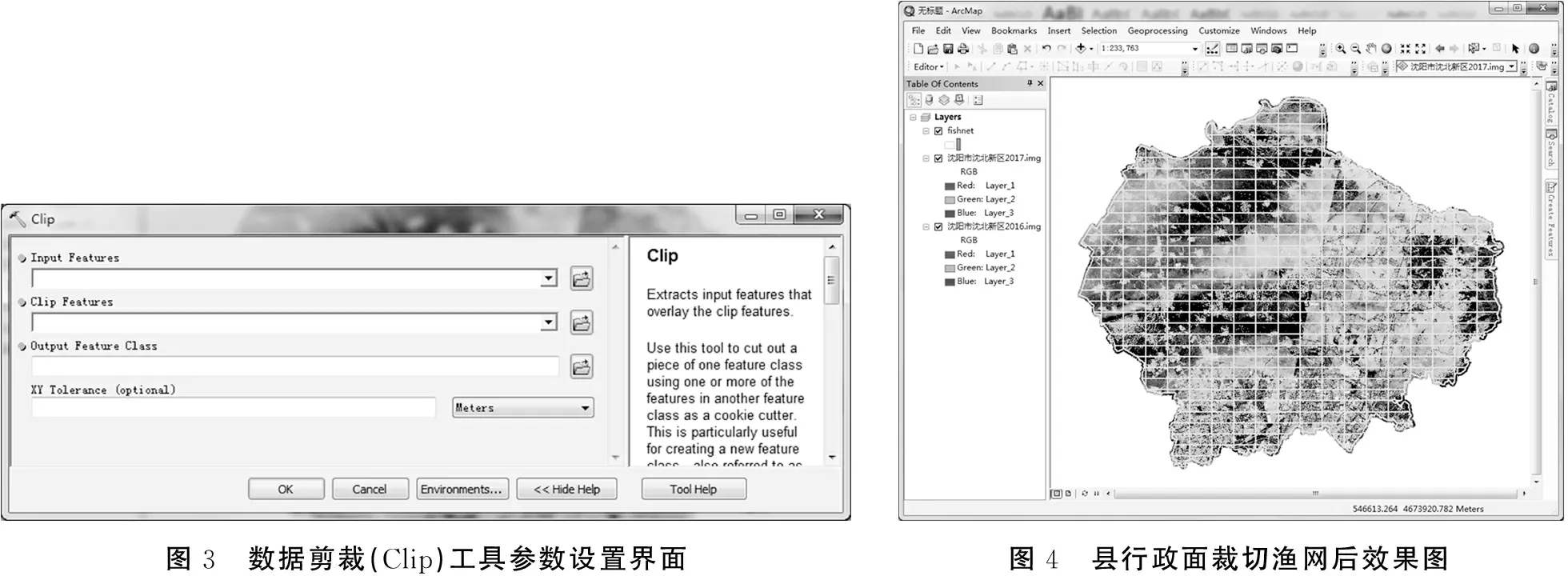
图3 数据剪裁(Clip)工具参数设置界面图4 县行政面裁切渔网后效果图
2.1.3 利用Field Calculator(字段计算器)给每个渔网网格编号 Field Calculator(字段计算器)可很方便的对单条记录甚至是所有记录执行数学计算[5]。
打开裁切后渔网的属性表(图5):鼠标右击Id字段,选择Field Calculator(字段计算器),赋值为[FID]+1。其中,[FID]是软件自动生成的序列号,从0开始。赋值为[FID]+1是为了方便统计记录工作量。
2.1.4 渔网显示设置
1)将渔网填充色设置为空。为了使渔网图层不遮挡遥感影像,需将渔网图层填充色设置为空;为与遥感影像的色彩形成较大反差便于判读,通常将渔网边框色设置为黄色,并将渔网边框宽度在默认值的基础上适当调高(图6)。
2)给渔网做标注。打开渔网属性表,切换到Labels(标注)界面(图7):勾选Label features in this layer(在此图层标注要素),Label Field(标注字段)选择Id,即显示每个渔网网格的编号。
2.1.5 将渔网图层设置为不可选择 为避免操作失误将渔网图层设置为不可选择(图8),全部操作完成后效果见图9。

图5 Field Calculator(字段计算器)赋值图6 渔网填充色置空

图7 标注设置界面图8 渔网不可选择设置界面
2.2 两期遥感影像判读
2.2.1 设置数据驱动页面 数据驱动页面(Data Driven Pages)是通过设置索引图层生成多个输出页面的方法。索引图层用于通过单个布局生成多个输出页面,每个页面显示不同范围的数据,范围由索引图层中的要素定义[2]。
点击Data Driven Pages(数据驱动页面)(图10)里的第一个工具Data Driven Pages Setup(数据驱动页面设置),弹出Set Up Data Driven Pages(设置数据驱动页面)窗口,勾选Enable Data Driven Pages(启动数据驱动页面),然后在Layers(图层)下拉列表里选择渔网图层。点击确定后,渔网会自动跳到第一个网格。
2.2.2 卷帘效果设置 效果(Effects)工具具有调节亮度(Contrast)、对比度(Brightness)、透明度(Transparency)、swipe(卷帘)功能[5]。在Effects(效果)工具条的下拉列表里选择2017年遥感影像。点选Effects工具条里的swipe(卷帘)工具,鼠标指针会变为三角形,按住鼠标后,通过上下或左右卷帘对比2017年与2016年遥感影像之间发生的林地地类变化(图11)。
一个网格内的影像判读完成后,点击Data Driven Pages工具条上的Next Page(下一页)按钮,即可跳转到下一个网格进行判读。亦可指定跳转到某一指定编号的网格(图12,以编号24的网格为例)。

图9 渔网设置完成效果图10 数据驱动页面设置界面

图11 卷帘效果设置界面

图12网格跳转界面
2.3 区划地类变化图斑
打开Editor(编辑器),在其下拉菜单中选择Start Editing(开始编辑),编辑图层选择地类变化判读图层。如果通过前后期遥感影像对比判读出林地图斑地类有变化,则需要在地类变化判读图层中将地类发生变化的图斑区划出来。具体操作(图13):点击Editor(编辑器)工具条里中的Create Features(创建要素)工具,出现Create Features(创建要素)设置界面,编辑图层选择地类变化判读图层,在Construction Tools(构建工具)中选择Auto Complete Polygon(自动完成面,即画闭合的线时生成面状图形)。然后沿着影像变化的界线区划地类变化图斑(图14),如果需要修改调整已区划完成的地类变化图斑界线,可以用Editor(编辑器)工具条里的Reshape Feature Tool(重画要素工具)修改调整。

图13 创建要素设置界面图14 区划完成的图斑
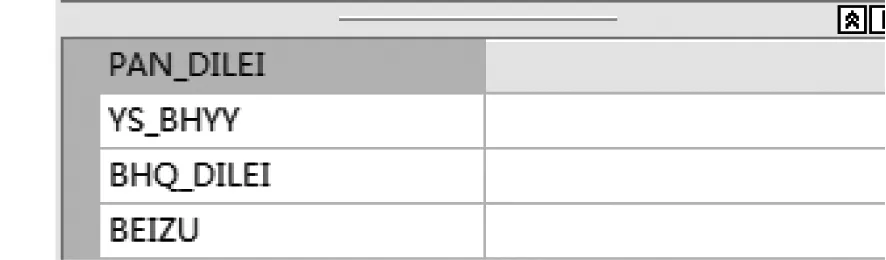
图15 判读图斑信息
2.4 地类变化图斑判读属性填写
点击Editor(编辑器)工具条里的Attributes(属性)可填写判读图斑的属性信息。其中PAN_DILEI为判读地类,即2017年图斑地类;YS_BHYY为疑似变化原因;BHQ_DILEI为变化前地类,即2016年图斑地类;BEIZU为备注,根据需要填写(图15)。
3 监测方法在其他工作中的应用
在已有2个不同时相的遥感影像的基础上,此方法可对比监测出基础设施、行政区划、地貌等信息的变化,可广泛应用到满足条件的工作中去,例如:林地变更调查、青山保护、国土监测等,是一种通用的方法。
4 小结
利用文中介绍的方法,通过ArcGIS工具箱(ArcToolbox)中创建渔网(Create Fishnet)和数据裁剪(Clip)、数据驱动页面(Data Driven Pages)以及效果(Effects)等工具做遥感判读监测林地地类变化,为林地变更调查工作提供了基础成果及外业核实的重要方向。文中介绍的监测方法可广泛地应用到满足条件的各领域不同时期的数据对比监测工作中。
